Få Conky att visa systeminfo från NAS via SSH
Efter att jag läste på lathund.nu om att visa conkyinformation från en dator över nätverket på min egna skärm, blev jag lite smått sugen på att prova på själv. Och gick det att ordna på Ubuntu så skulle det väl inte vara några problem att få till även i FreeBSD?
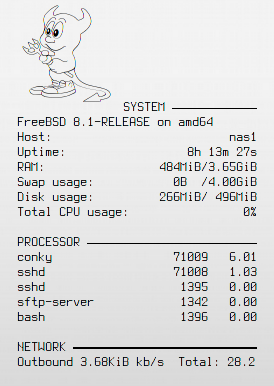 Så jag letade vidare och hittade snart lite info om hur jag kunde gå tillväga.
Så jag letade vidare och hittade snart lite info om hur jag kunde gå tillväga.
Först var man tvungen, på samma sätt som i Ubuntu, att installera Conky, samt Xauth.
Detta gör vi med:
# cd /usr/ports/sysutils/conky/ && make clean install
# cd /usr/ports/x11/xauth/ && make clean install
Sedan måste man ha en config-fil till conky, som ska ligga i hemmappen för användaren du loggar in som för att hämta data.
Den ena filen, som ligger på servern, i mitt fall min NAS med FreeBSD på, ser ut såhär:
alignment top_right
background no
border_width 0
use_xft yes
xftfont Verdana:size=8
xftalpha 1
update_interval 2.0
total_run_times 0
own_window yes
own_window_transparent yes
own_window_type override
own_window_hints undecorated,below,sticky,skip_taskbar,skip_pager
own_window_class Conky
double_buffer yes
minimum_size 210 200
maximum_width 240
draw_shades no
draw_outline no
draw_borders no
draw_graph_borders no
default_color black
default_shade_color black
default_outline_color white
gap_x 20
gap_y -80
no_buffers yes
uppercase no
cpu_avg_samples 4
override_utf8_locale no
use_spacer left
out_to_console no
### Conky Output
TEXT
${font OpenLogos:size=85}
D${font} SYSTEM ${hr 1}
$sysname $kernel on $machine
${offset 0}Host:$alignr$nodename
${offset 0}Uptime:$alignr$uptime
${offset 0}Total CPU usage:$alignr${cpu cpu0}%
${offset 0}RAM: $alignr$mem / $memmax
${offset 0}Swap usage: $alignr$swap / $swapmax
${offset 0}Storage usage: $alignr${fs_used /tank} / ${fs_size /tank}
PROCESSOR ${hr 1}
${top name 1} $alignr ${top pid 1} ${top cpu 1}
${top name 2} $alignr ${top pid 2} ${top cpu 2}
${top name 3} $alignr ${top pid 3} ${top cpu 3}
${top name 4} $alignr ${top pid 4} ${top cpu 4}
${top name 5} $alignr ${top pid 5} ${top cpu 5}
NETWORK ${hr 1}
${offset 0}Inbound ${downspeed em0}/s $alignr Total: ${totaldown em0}
${offset 0}Outbound ${upspeed em0}/s $alignr Total: ${totalup em0}
Sedan har jag en fil för min Ubuntu-dator, som ser ut såhär:
alignment bottom_right
background no
border_width 0
use_xft yes
xftfont Verdana:size=8
xftalpha 1
update_interval 5.0
total_run_times 0
own_window yes
own_window_transparent yes
own_window_type override
own_window_hints undecorated,below,sticky,skip_taskbar,skip_pager
own_window_class Conky
double_buffer yes
minimum_size 210 200
maximum_width 240
draw_shades no
draw_outline no
draw_borders no
draw_graph_borders no
default_color black
default_shade_color black
default_outline_color white
gap_x 20
gap_y 180
no_buffers yes
uppercase no
cpu_avg_samples 4
override_utf8_locale no
use_spacer left
out_to_console no
net_avg_samples 10
### Conky Output
TEXT
${font OpenLogos:size=65}
u${font} SYSTEM ${hr 1}
$sysname $kernel on $machine
${offset 0}Host:$alignr$nodename
${offset 0}Uptime:$alignr$uptime
${offset 0}Total CPU usage:$alignr${cpu cpu0}%
${offset 0}RAM: $alignr$mem / $memmax
#${offset 0}Swap usage: $alignr$swap / $swapmax
${offset 0}Storage usage: $alignr${fs_used /media/movie0} / ${fs_size /media/movie0}
PROCESSOR ${hr 1}
${top name 1} $alignr ${top pid 1} ${top cpu 1}
${top name 2} $alignr ${top pid 2} ${top cpu 2}
${top name 3} $alignr ${top pid 3} ${top cpu 3}
${top name 4} $alignr ${top pid 4} ${top cpu 4}
${top name 5} $alignr ${top pid 5} ${top cpu 5}
Highest MEM ${hr 1}
${top_mem name 1} $alignr ${top_mem mem 1}
${top_mem name 2} $alignr ${top_mem mem 2}
${top_mem name 3} $alignr ${top_mem mem 3}
${top_mem name 4} $alignr ${top_mem mem 4}
${top_mem name 5} $alignr ${top_mem mem 5}
NETWORK ${hr 1}
Inbound ${downspeed eth0}/s $alignr Total: ${totaldown eth0}
Outbound ${upspeed eth0}/s $alignr Total: ${totalup eth0}
Om du annan upplösning än min (1680×1050), kan du behöva justera i filerna, och ändra på gap_x och gap_y för att det ska se bra ut.
Om du vill ha med logotyperna jag har, så måste du ladda ner ett teckensnitt som heter OpenLogos, och du kan hitta det här: (http://www.dafont.com/openlogos.font)
Denna fonten lägger du sedan i /home/di-användare/.fonts, om denna mappen inte finns får du skapa den. Den måste ligga på alla datorer som du vill använda fonten på.
Sedan kan vi prova att starta conky via ssh från terminalen:
# ssh -X -l 'conky'
Du avslutar på sedvanligt vis med Ctrl+C.
Om det gick bra kan vi även testa conky på arbetsdatorn:
# conky
Om du vill stänga av conky här får du gå in på System Monitor, el. motsvarande på svenskt Ubuntu och döda processen.
Om båda conkyprogrammen fungerade och såg bra ut, så stoppar vi in dom i ett script så det kan startas när vi startar upp våran dator.
Scriptet kan se ut såhär:
#!/bin/sh
sleep 15 &&
/usr/bin/conky &
ssh -X xxx.xxx.xxx.xxx -l username 'conky' &
Spara med valfritt namn, gör filen exekverbar:
# chmod +x filnamn
Och lägg sedan till denna filen inuti .profile, längst ner. Filen ligger i din användares hemmapp.
Glöm inte att även kolla in mitt inlägg om lösenordsfri inloggning via SSH, det kan vara bra att ha så allt fungerar för dig.
Du hittar inlägget här.




